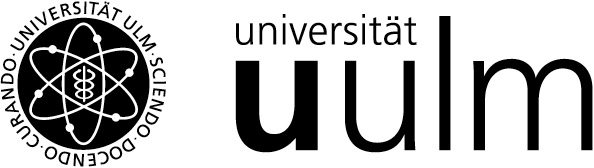Wenn Sie in Ihrem Moodle-Kurs eine Aktivität oder ein Material haben, welches Sie nicht mehr benötigen, öffnen Sie zunächst mit der rechten Maustaste das Kontext-Menü und wählen hier wie gewohnt den Eintrag Löschen aus:

Auch hier bestätigen Sie in der darauf folgenden Sicherheitsabfrage die Aktion mit ja. Anschließend ist das Element dann wie gewohnt aus dem Kurs verschwunden.
Es ist nun aber nicht direkt und endgültig gelöscht, sondern erst mal in den Papierkorb gewandert. Diesen finden Sie im Block Einstellungen -> Kurs-Administration unter dem Menüpunkt Papierkorb:

Von dort gelangen Sie auf dessen Übersichtsseite:

Hier haben Sie prinzipiell zwei Optionen - Löschen und Wiederherstellen.
Möchten Sie Ihren Papierkorb aufräumen, können Sie jederzeit darin befindliche Elemente dann endgültig löschen. Dazu klicken Sie einfach auf das Icon zum Löschen und bestätigen die anschließend erscheinende Sicherheitsfrage mit ja.
Sollten Sie Ihren Papierkorb nicht manuell bereinigen, so geschieht das nach 180 Tagen von selbst. Das heißt, dass jedes Element, das seit 180 Tagen im Papierkorb liegt, dann von alleine bereinigt wird.
Benötigen Sie ein Element, welches Sie bereits in den Papierkorb verschoben haben, doch wieder, so können Sie es mit der Option Wiederherstellen wieder zurück in den Kurs verschieben. Das Element taucht im Kurs selbst wieder am Ende des Abschnitts auf, aus dem es zuvor entfernt wurde.
Wir hoffen, Ihnen damit die Arbeit mit Moodle wieder ein kleines Stück einfacher machen zu können. Wie immer freuen wir uns über Ihre Anregungen, Lob oder Kritik. Schreiben Sie dazu einfach an den ![]() Helpdesk des kiz.
Helpdesk des kiz.